Esempio: creazione di un ciclo personalizzato
In questo esempio, verrà creato un ciclo personalizzato chiamato FDRILL, che fa in modo che l'utensile effettui un foro a una determinata profondità, cambi avanzamento, fori la parte restante del foro passante e si retragga.
1. Nella scheda Cicli (Cycles) della finestra di dialogo Centro di lavorazione (Work Center) fate clic su Aggiungi (Add).
Viene visualizzata la finestra di dialogo Personalizza ciclo (Customize Cycle).
2. Digitate FDRILL nella casella di testo Nome ciclo (Cycle Name) e premete INVIO.
3. Digitate FDRILL nella casella di testo Tipo ciclo (Cycle Type) e premete INVIO. Nella parte inferiore della finestra di dialogo, la stringa relativa alla sintassi del ciclo nella casella Sintassi ciclo (Cycle Syntax) viene convertita in CYCLE/FDRILL.
4. Aggiungete un riferimento chiamato feed surface. Posizionate il cursore nella casella di riepilogo Richieste ciclo (Cycle Prompts), fate clic con il pulsante destro del mouse e selezionate Agg riferimento (Add Reference) nel menu di scelta rapida. Digitate feed surface nella casella di testo Nome (Name). Digitate un prompt (ad esempio, the depth where the feed changes) nella casella di testo Descrizione (Description). Fate clic su Applica (Apply). Il sistema elencherà il nuovo riferimento nella casella di riepilogo Richieste ciclo (Cycle Prompts) e lo visualizzerà nell'area grafica a destra.
5. In modo simile, potete aggiungere una variabile chiamata new feed.
6. Aggiungete due espressioni:
depth = start surface - end surface + BREAKOUT_DISTANCE
feed depth = start surface - feed surface - CLEAR_DIST
Per ulteriori dettagli su come aggiungere un'espressione, fate riferimento agli argomenti disponibili nella sezione Vedete anche.
Avete completato la definizione dei riferimenti del ciclo, delle variabili e dei prompt.
7. Fate clic su

per definire la sintassi del ciclo.
8. Nella casella di riepilogo a discesa
Parola chiave (Keyword), selezionate
PROFONDITÀ (DEPTH). Fate clic su

per aggiungere la parola chiave alla stringa relativa alla sintassi del ciclo.
La stringa, visualizzata nella casella di testo di sola lettura Sintassi ciclo (Cycle Syntax) nella parte inferiore della finestra di dialogo, viene aggiornata. Tale valore sarà uguale a:
CYCLE/FDRILL, DEPTH
9. Nella casella di riepilogo a discesa Espressione (Expression), che contiene tutte le espressioni e le variabili definite per il ciclo, selezionate depth. Aggiungetelo alla stringa della sintassi del ciclo selezionato.
10. Nella casella di riepilogo a discesa Espressione (Expression), selezionate feed depth. Aggiungetelo alla stringa della sintassi del ciclo selezionato.
11. La parola chiave FEED non viene inclusa nella casella di riepilogo a discesa Parola chiave (Keyword). Evidenziate la parola chiave al momento visualizzata nella casella di riepilogo e al suo posto digitate FEED. Aggiungetelo alla stringa della sintassi del ciclo selezionato.
12. Nella casella di riepilogo a discesa Parametro NC (NC Parameter), selezionate CUT_FEED. Aggiungetelo alla stringa della sintassi del ciclo selezionato.
Quando un nome di parametro viene aggiunto alla stringa della sintassi del ciclo, viene visualizzato fra parentesi angolari. La stringa della sintassi del ciclo ora è la seguente:
CYCLE/FDRILL, DEPTH, depth, feed depth, FEED, <CUT_FEED>
13. Procedete aggiungendo le parole chiave, i parametri e le espressioni alla stringa della sintassi del ciclo fino a quando non sarà come la seguente:
CYCLE/FDRILL, DEPTH, depth, feed depth, FEED, <CUT_FEED>, new feed, <CUT_UNITS>, CLEAR, <CLEAR_DIST>
Avete completato la definizione della sintassi delle istruzioni del ciclo.
14. Fate clic su

per definire la corsa utensile per il ciclo.
15. Posizionate il cursore nella casella di riepilogo Moto ciclico (Cycle motion) e fate clic con il pulsante destro del mouse. Selezionate Aggiungi punto al ciclo (Add Cycle Point) dal menu di scelta rapida.
16. Immettete CPNT0 come Nome ciclo (Cycle Name).
17. Definite il punto iniziale lungo l'asse del foro come il punto con l'offset verticale CLEAR_DIST sopra la superficie iniziale. Dalla casella di riepilogo a discesa
Per (By) nella casella di gruppo
Offset verticale (Vertical Offset), selezionate
CLEAR_DIST. Fate clic su

.
Il sistema aggiunge il primo punto GOTO, GOTO CPNT0, alla casella di riepilogo Moto ciclico (Cycle motion) e visualizza un punto ciano sopra la superficie iniziale nell'area grafica a destra.
18. Quando si aggiunge la superficie avanzamento di riferimento, il sistema la inserisce sopra la superficie iniziale nell'area grafica. Per spostare la superficie di avanzamento nella posizione a destra, fate clic su di essa nell'area grafica e trascinatela verso il basso, sotto la superficie iniziale.
19. Aggiungete il punto di applicazione del ciclo
CPNT1 all'offset verticale di CLEAR_DIST sopra la superficie di avanzamento. Nella casella di riepilogo a discesa
da (from), selezionate
feed surface. Fate clic su

.
Il sistema aggiunge GOTO CPNT1 alla casella di riepilogo Moto ciclico (Cycle motion) e visualizza il nuovo punto e la corsa utensile nell'area grafica a destra.
20. Aggiungete un modificatore di ciclo a questo punto. Selezionate GOTO CPNT1 nella casella di riepilogo
Moto ciclico (Cycle motion), fate clic con il pulsante destro del mouse e selezionate
Agg modificatore ciclo (Add Cycle Modifier) nel menu a comparsa. Dalla casella di riepilogo a discesa
Parametro NC (NC Parameter), selezionate
Velocità di avanzamento (Feedrate). Fate clic sull'opzione
Seleziona valore (Select Value) e selezionate
TAGLIO (CUT) dalla casella di riepilogo a discesa. Fate clic su

.
Il sistema aggiunge il modificatore di ciclo FEED_RATE sotto a GOTO CPNT1 nella casella di riepilogo Moto ciclico (Cycle motion).
21. Aggiungete il punto di applicazione del ciclo
CPNT2 all'offset verticale di BREAKOUT_DISTANCE sotto la superficie di avanzamento. Per cambiare direzione, fate clic sulla freccia orientata a destra accanto all'icona
Offset verticale (Vertical Offset) e selezionate l'icona

. Dalla casella di riepilogo a discesa
Da (From), selezionate
superficie finale (end surface). Dalla casella di riepilogo a discesa
Per (By) nella casella di gruppo
Offset verticale (Vertical Offset), selezionate
BREAKOUT_DISTANCE. Fate clic su

.
22. Aggiungete un modificatore di ciclo a questo punto. Dalla casella di riepilogo a discesa
Parametro NC (NC Parameter), selezionate
Velocità di avanzamento (Feedrate). Selezionate l'opzione
Immetti valore (Enter Value) e selezionate
new feed dalla casella di riepilogo a discesa. Fate clic su

.
23. Infine, fate in modo che l'utensile si retragga al punto di partenza all'avanzamento FREE. Aggiungete un altro punto ciclico. Nella casella di riepilogo a discesa
da (from), selezionate
CPNT0. Dalla casella di riepilogo a discesa
Per (By) nella casella di gruppo
Offset verticale (Vertical Offset), selezionate il trattino (
–). Fate clic su

.
24. Aggiungete un modificatore di ciclo a questo punto. Dalla casella di riepilogo a discesa
Parametro NC (NC Parameter), selezionate
Velocità di avanzamento (Feedrate). Fate clic sull'opzione
Seleziona valore (Select Value) e selezionate
FREE (FREE) dalla casella di riepilogo a discesa. Fate clic su

.
Avete ora completato la definizione della corsa utensile per il ciclo. Il moto ciclico completato viene mostrato nella seguente illustrazione.
25. Fate clic su

nella parte inferiore della finestra di dialogo per aggiungere un ciclo personalizzato alla cella di lavoro e chiudere la finestra di dialogo.
 per definire la sintassi del ciclo.
per definire la sintassi del ciclo. per definire la sintassi del ciclo.
per definire la sintassi del ciclo. per definire la sintassi del ciclo.
per definire la sintassi del ciclo. per aggiungere la parola chiave alla stringa relativa alla sintassi del ciclo.
per aggiungere la parola chiave alla stringa relativa alla sintassi del ciclo. per definire la corsa utensile per il ciclo.
per definire la corsa utensile per il ciclo. .
. .
. .
. . Dalla casella di riepilogo a discesa Da (From), selezionate superficie finale (end surface). Dalla casella di riepilogo a discesa Per (By) nella casella di gruppo Offset verticale (Vertical Offset), selezionate BREAKOUT_DISTANCE. Fate clic su
. Dalla casella di riepilogo a discesa Da (From), selezionate superficie finale (end surface). Dalla casella di riepilogo a discesa Per (By) nella casella di gruppo Offset verticale (Vertical Offset), selezionate BREAKOUT_DISTANCE. Fate clic su  .
. .
. .
. .
.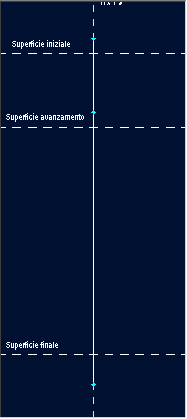
 nella parte inferiore della finestra di dialogo per aggiungere un ciclo personalizzato alla cella di lavoro e chiudere la finestra di dialogo.
nella parte inferiore della finestra di dialogo per aggiungere un ciclo personalizzato alla cella di lavoro e chiudere la finestra di dialogo.